Private Registry
2 Minuten Lesezeit
Einleitung
Willkommen zum Bestellformular der Private Registry. Hier wird beschrieben, welche Konfigurationsmöglichkeiten es gibt und wie eine neue Private Registry bestellt werden kann.
Im Folgenden führen wir Sie Schritt für Schritt durch den Bestellprozess und erläutern die einzelnen Auswahlmöglichkeiten und Eingabefelder.
Die Private Registry basiert auf Harbor, einer cloudnativen Open-Source-Registry für Container-Images.


Schritt 1: Instanztyp
Aktuell steht nur ein Instanztyp zur Verfügung:
- Basic Usage
- Nodes mit einem vCPU/vRAM-Verhältnis von 1:2

Schritt 2: Instanzgröße
Wählen Sie eine der folgenden Instanzgrößen:
b2-4
- 2 vCPU(s) und 4 GB RAM
b4-8
- 4 vCPU(s) und 8 GB RAM
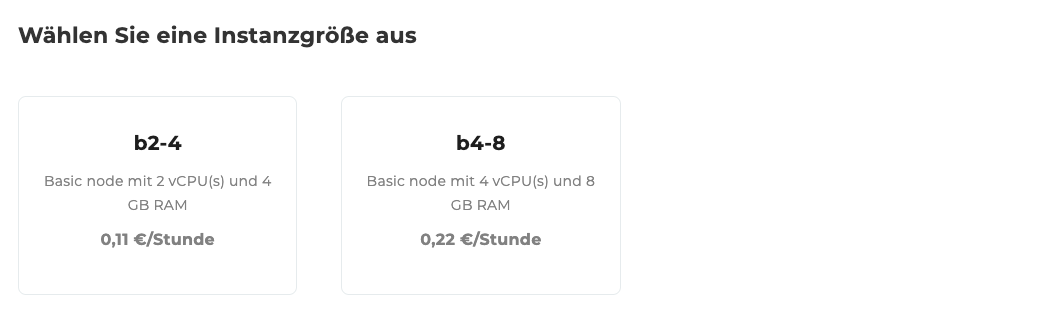
Schritt 3: Speichergröße
Wählen Sie die gewünschte Speichergröße über einen Schieberegler:
- Min.: 50 GB
- Max.: 1000 GB

Schritt 4: Vertrauenswürdige Quellen
Geben Sie die erlaubten Netzwerkadressen im CIDR-Format an.
Beispiel:
10.10.10.10/24

Schritt 5: Region auswählen
Wählen Sie die gewünschte Region für die Bereitstellung der Registry:
- DE-WEST-1 CGN3 (Köln)
- DE-NORTH-2 HAM6 (Hamburg)

Schritt 6: Projektvertragskennung
Wählen Sie, ob bereits eine Projektvertragskennung besteht:
- Neue Projektvertragskennung
- Existierende Projektvertragskennung (Auswahl aus einer Liste)

Schritt 7: Bestellübersicht
Die Bestellübersicht zeigt eine Tabelle mit allen von Ihnen gewählten Konfigurationen.
Unterhalb der Tabelle befindet sich eine Checkbox, mit der Sie die folgenden Anlagen und Bedingungen akzeptieren können.
Zu den Anlagen gehören verschiedene herunterladbare PDF-Dokumente, wie z. B. die Allgemeinen Geschäftsbedingungen und weitere relevante Vertragsunterlagen.
Rechts neben der Tabelle werden der Gesamtpreis sowie der Bestellen-Button angezeigt.
Dieser Button ist standardmäßig deaktiviert und wird erst aktiviert, wenn die Anlagen und Bedingungen akzeptiert wurden.
